Muallif:
Marcus Baldwin
Yaratilish Sanasi:
16 Iyun 2021
Yangilanish Sanasi:
1 Iyul 2024
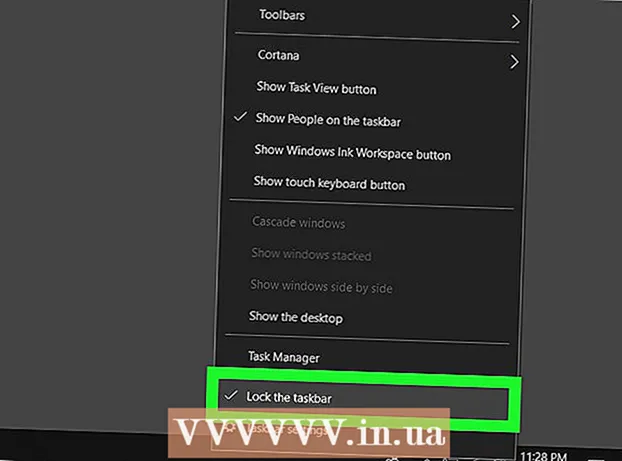
Tarkib
Windows vazifalar paneli osongina kattalashtirilishi va kamaytirilishi mumkin. Ehtimol, siz vazifalar paneli hajmini o'zgartirishni, yashirishni yoqishni yoki o'chirishni yoki hatto ekranning yuqori yoki yon tomonlariga joylashtirishni xohlaysiz. Maqolada buni qanday qilish kerakligi ko'rsatiladi.
Qadamlar
 1 Vazifalar panelini olib tashlang. Windows ish stoli vazifalar paneli hajmini o'zgartirish uchun buni bajaring. Vazifalar panelidagi bo'sh joyni sichqonchaning o'ng tugmasi bilan bosing va "Dock vazifalar paneli" varianti belgilanmaganligiga ishonch hosil qiling; agar siz tasdiq belgisini ko'rsangiz, "Vazifalar panelini mahkamlash" ni bosing.
1 Vazifalar panelini olib tashlang. Windows ish stoli vazifalar paneli hajmini o'zgartirish uchun buni bajaring. Vazifalar panelidagi bo'sh joyni sichqonchaning o'ng tugmasi bilan bosing va "Dock vazifalar paneli" varianti belgilanmaganligiga ishonch hosil qiling; agar siz tasdiq belgisini ko'rsangiz, "Vazifalar panelini mahkamlash" ni bosing.  2 Sichqonchani vazifa panelining yuqori chegarasi ustiga olib boring. Ko'rsatkich ikki boshli o'qga o'zgaradi.
2 Sichqonchani vazifa panelining yuqori chegarasi ustiga olib boring. Ko'rsatkich ikki boshli o'qga o'zgaradi.  3 Vazifalar paneli chegarasini bosing va yuqoriga torting. Bu vazifalar panelini kengaytiradi. Panelni qisqartirish uchun uning chegarasini pastga suring.
3 Vazifalar paneli chegarasini bosing va yuqoriga torting. Bu vazifalar panelini kengaytiradi. Panelni qisqartirish uchun uning chegarasini pastga suring.  4 Vazifalar paneli uchun boshqa pozitsiyani tanlang. Uni ekranning o'ng, chap yoki yuqoriga o'tkazish mumkin. Vazifalar panelini ekranning yuqori, chap yoki o'ng tomoniga suring.
4 Vazifalar paneli uchun boshqa pozitsiyani tanlang. Uni ekranning o'ng, chap yoki yuqoriga o'tkazish mumkin. Vazifalar panelini ekranning yuqori, chap yoki o'ng tomoniga suring. - Vazifalar paneli ekranning pastki qismida kerakli tarkibni qamrab oladigan bo'lsa, bu foydalidir (shuning uchun siz keraksiz narsalardan vaqtincha xalos bo'lishingiz mumkin).
 5 Vazifalar panelini avtomatik yashirishni o'chirib qo'ying. Agar sizning tizimingiz sizni bezovta qiladigan vazifalar panelini avtomatik ravishda yashirishga sozlangan bo'lsa, ushbu funktsiyani o'chirish uchun quyidagi amallarni bajaring.
5 Vazifalar panelini avtomatik yashirishni o'chirib qo'ying. Agar sizning tizimingiz sizni bezovta qiladigan vazifalar panelini avtomatik ravishda yashirishga sozlangan bo'lsa, ushbu funktsiyani o'chirish uchun quyidagi amallarni bajaring. - Vazifalar panelidagi bo'sh joyni o'ng tugmasini bosing.
- Ochilgan menyuning pastki qismidagi Sozlamalar-ni (Windows 7 va 8-dagi Xususiyatlar) bosing.
- "Kompyuterimdagi vazifalar panelini avtomatik ravishda yashirish" yonidagi slayderni bosing.
- "Planshetimdagi vazifalar panelini avtomatik ravishda yashirish" yonidagi slayderni bosing.
 6 Vazifalar panelidagi piktogrammalarni kichraytiring (agar xohlasangiz). Buning uchun quyidagi bosqichlarni bajaring:
6 Vazifalar panelidagi piktogrammalarni kichraytiring (agar xohlasangiz). Buning uchun quyidagi bosqichlarni bajaring: - Vazifalar panelidagi bo'sh joyni o'ng tugmasini bosing.
- Ochilgan menyuning pastki qismidagi Sozlamalar-ni (Windows 7 va 8-dagi Xususiyatlar) bosing.
- Kichik piktogrammalardan foydalanish yonidagi slayderni bosing.
 7 Ustiga bosing
7 Ustiga bosing  pastki o'ng burchakda (faqat Windows 8 va 10). Bu belgi yuqoriga qaragan o'qga o'xshaydi. Ochilgan oynada barcha yashirin belgilar paydo bo'ladi. Endi vazifalar panelida yoki yashirin piktogramma oynasida qaysi piktogramma ko'rsatilishi kerakligini ko'rsating - buning uchun ikonkalarni vazifalar panelidan yashirin piktogramma maydoniga va aksincha olib boring.Bu vazifalar panelini keraksiz piktogrammalardan ozod qiladi.
pastki o'ng burchakda (faqat Windows 8 va 10). Bu belgi yuqoriga qaragan o'qga o'xshaydi. Ochilgan oynada barcha yashirin belgilar paydo bo'ladi. Endi vazifalar panelida yoki yashirin piktogramma oynasida qaysi piktogramma ko'rsatilishi kerakligini ko'rsating - buning uchun ikonkalarni vazifalar panelidan yashirin piktogramma maydoniga va aksincha olib boring.Bu vazifalar panelini keraksiz piktogrammalardan ozod qiladi.  8 Vazifalar panelini joylashtiring. Buni xohlaganingizcha qiling. Vazifalar panelidagi bo'sh joyni o'ng tugmasini bosing va menyudan "Vazifalar panelini o'rnatish" -ni tanlang.
8 Vazifalar panelini joylashtiring. Buni xohlaganingizcha qiling. Vazifalar panelidagi bo'sh joyni o'ng tugmasini bosing va menyudan "Vazifalar panelini o'rnatish" -ni tanlang.
Ogohlantirishlar
- Agar siz vazifalar panelini kattalashtirsangiz, u sizga ko'rinadigan bo'lishi mumkin bo'lgan ish stolining bir qismini qamrab oladi.



